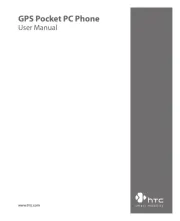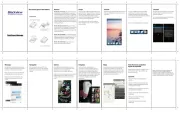Nokia 9000 Manual
Læs gratis den danske manual til Nokia 9000 (58 sider) i kategorien Mobil. Denne vejledning er vurderet som hjælpsom af 45 personer og har en gennemsnitlig bedømmelse på 4.8 stjerner ud af 23 anmeldelser.
Har du et spørgsmål om Nokia 9000, eller vil du spørge andre brugere om produktet?

Produkt Specifikationer
| Mærke: | Nokia |
| Kategori: | Mobil |
| Model: | 9000 |
Har du brug for hjælp?
Hvis du har brug for hjælp til Nokia 9000 stil et spørgsmål nedenfor, og andre brugere vil svare dig
Mobil Nokia Manualer










Mobil Manualer
- Telstra
- Acer
- Hisense
- Casio
- Olympia
- Vodafone
- Uniwa
- Aligator
- Sonim
- Black-Berry
- Ericsson
- Sanyo
- Allview
- Benefon
- Crosscall
Nyeste Mobil Manualer